Beim Surfen im Internet oder beim Zugriff auf unsere E-Mails neigen wir dazu, Dateien auf unser iPhone und iPad herunterzuladen. Zunächst sieht alles gut aus. Irgendwann, wenn sich die Dateien nacheinander anhäufen, haben Sie das Bedürfnis, Safari-Downloads zu verwalten.
Aber warten Sie … eilen Sie nicht zu einem Download-Manager eines Drittanbieters. Die Verwaltung Ihres Downloads, auch dies in einer separaten Dateimanager-App, ist eine knifflige und entmutigende Angelegenheit. Also, hier sind gute Neuigkeiten, mit iOS 13 und den Änderungen an Safari können Sie Ihr Chaos (oder sollte ich Downloads sagen?) ganz einfach verwalten!
Hier sind einige schnelle Möglichkeiten, Ihre Safari-Downloads auf Ihrem iPhone und iPad mühelos. Fangen wir an!
So laden Sie Dateien in Safari auf das iPhone herunter
Suchen Sie die Datei/das Element, das Sie herunterladen möchten und tippen Sie darauf.Bestätigen Sie den Download wenn Sie im Popup-Fenster dazu aufgefordert werden. Tippen Sie auf das Pfeilsymbol neben Ihrer Safari-Adressleiste, um auf Ihre heruntergeladenen Dateien zuzugreifen.
Hinweis: Es gibt auch eine andere Möglichkeit, auf Ihre Downloads zuzugreifen. Sie können zur Dateien Anwendung gehen und Downloads auswählen.
So verwalten Sie Ihre Downloads in Safari auf dem iPhone
Downloads in Safari anhalten/fortsetzen/abbrechen
Tippen Sie auf das Download-Symbol in der oberen rechten Ecke von Safari. Tippen Sie auf das ‘X’ Symbol, um Ihren Download anzuhalten oder abzubrechen. Sie können den Download fortsetzen, indem Sie auf den gebogenen Pfeil tippen.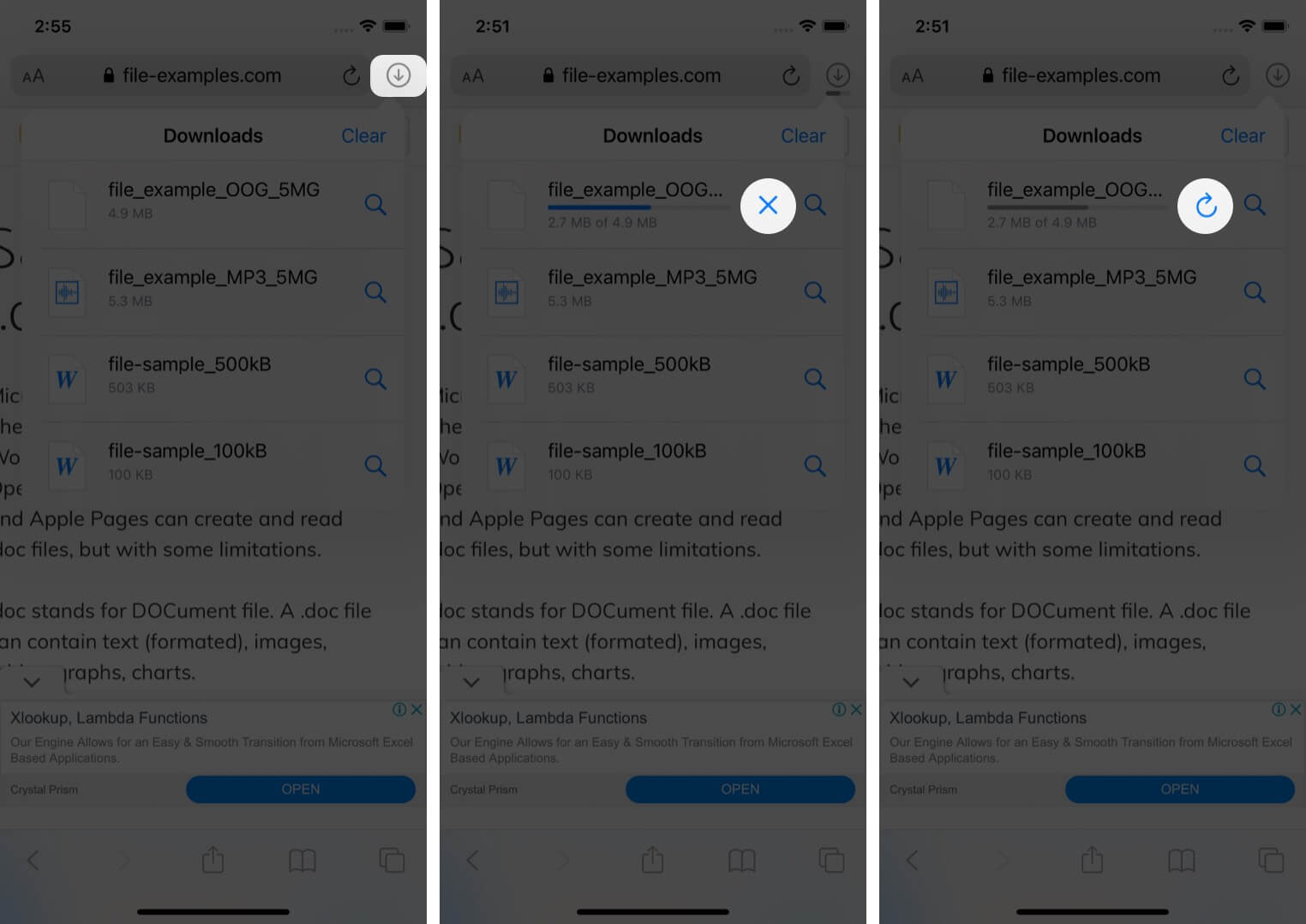
Hinweis: Sie können den heruntergeladenen Speicherort einer Datei direkt erreichen, indem Sie auf das Symbol”Suchen“neben dem Dateinamen tippen.
Standardspeicherort für Safari-Downloads ändern auf dem iPhone
Tippen Sie in der App Einstellungen auf Safari und wählen Sie Downloads. Hier haben Sie zwei Opti ons; iCloud Drive und iPhone/iPad.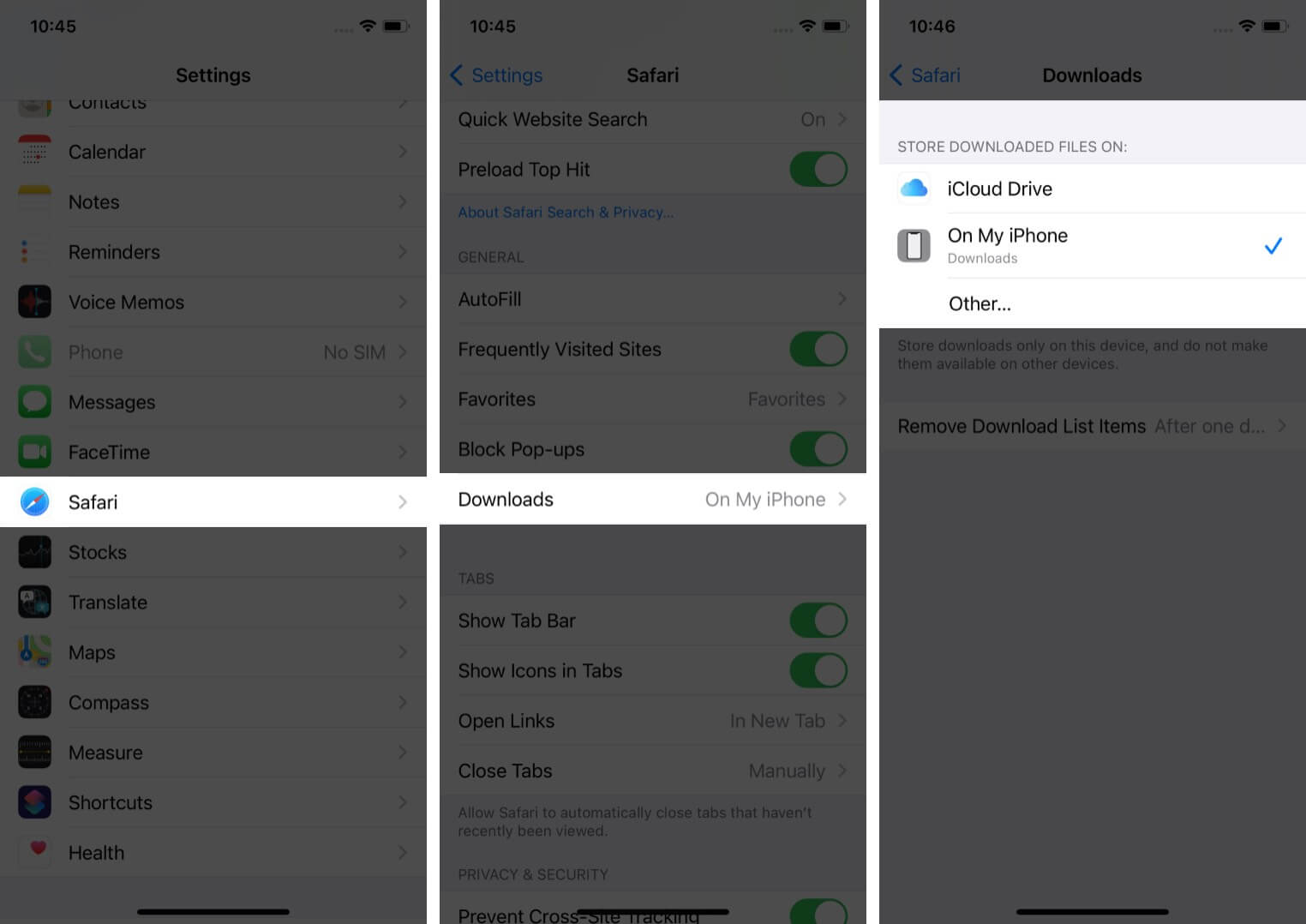
Hinweis: iCloud Drive lässt Ihre Downloads auf allen verbundenen Geräten verfügbar, während die iPhone/iPad-Option nur speichert die Datei auf das entsprechende Gerät.
Wenn Sie die Datei jedoch dauerhaft löschen möchten, gibt es zwei Möglichkeiten.
Heruntergeladene Dateien in Safari löschen
Löschen einzelne Datei Tippen Sie auf das Pfeilsymbol und wischen Sie nach links der Datei, die Sie löschen möchten. Tippen Sie nun auf die Schaltfläche Löschen.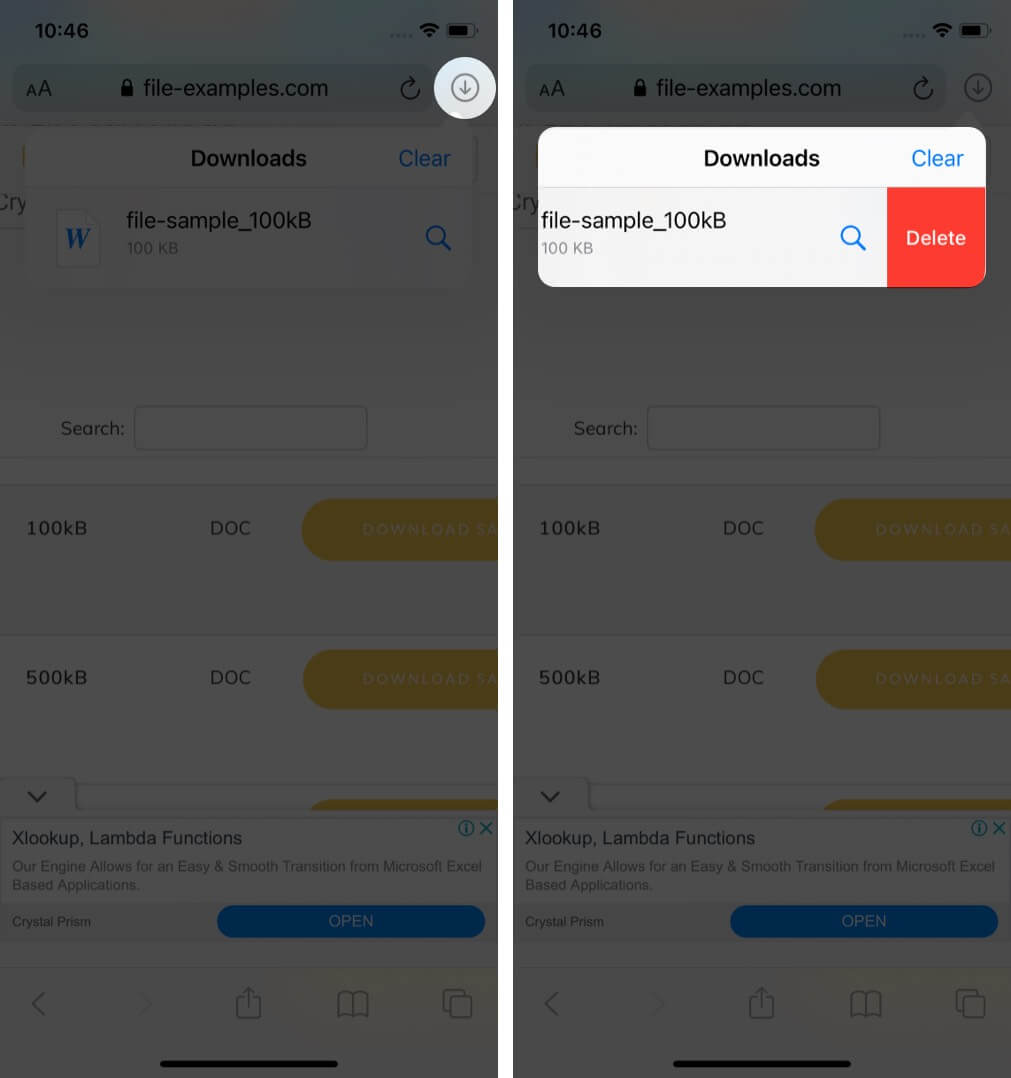 Alle Dateien löschen unter Tippen Sie einmal auf das Pfeilsymbol und dann auf Löschen.
Alle Dateien löschen unter Tippen Sie einmal auf das Pfeilsymbol und dann auf Löschen.
Sie können auch Dateien automatisch löschen.
Auto-Löschen Sie Safari-Downloads auf Ihrem iPhone
Öffnen Sie die App Einstellungen und tippen Sie auf Safari. Wählen Sie nun Downloads, gefolgt von Entfernen Listenelemente herunterladen. Hier haben Sie drei Optionen: Nach einem Tag, Nach erfolgreichem Download oder Manuell der ersten beiden Optionen löscht das System die Download-Dateien automatisch.
Hier haben Sie drei Optionen: Nach einem Tag, Nach erfolgreichem Download oder Manuell der ersten beiden Optionen löscht das System die Download-Dateien automatisch.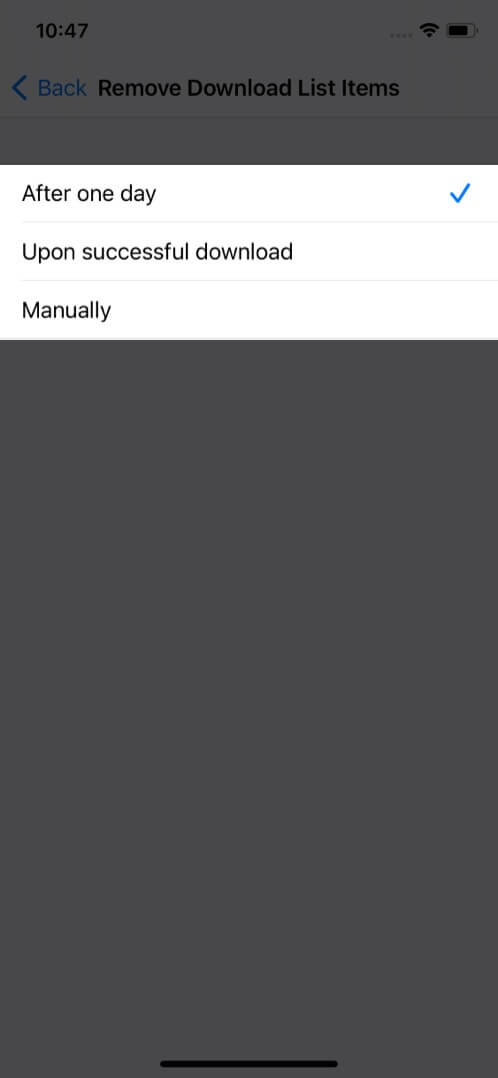
Ich hoffe, die Schritte waren schnell, einfach und hilfreich. Falls Sie andere Probleme haben, können Sie sich gerne in den Kommentaren unten mit mir in Verbindung setzen. Wenn Sie weitere Hilfe zum Safari-Browser benötigen, lesen Sie bitte Dhvaneshs Anleitung zur Behebung häufiger Safari-Probleme.
Weitere Informationen: